當(dāng)debian系統(tǒng)中的tigervnc啟動(dòng)失敗時(shí),可以嘗試以下步驟進(jìn)行排查和解決問題:
1. 檢查Tigervnc服務(wù)狀態(tài)
首先,確認(rèn)Tigervnc服務(wù)是否已經(jīng)安裝并啟動(dòng)。可以使用以下命令檢查服務(wù)狀態(tài):
sudo systemctl status vncserver@:1
如果服務(wù)未啟動(dòng),可以使用以下命令啟動(dòng)它:
sudo systemctl start vncserver@:1
2. 查看系統(tǒng)日志
檢查系統(tǒng)日志以獲取有關(guān)Tigervnc啟動(dòng)失敗的詳細(xì)信息。可以使用以下命令查看日志:
sudo journalctl -xe
或者查看/var/log/syslog文件:
sudo tail -n 100 /var/log/syslog
3. 配置VNC服務(wù)器
確保VNC服務(wù)器的配置文件~/.vnc/xstartup正確無誤。以下是一個(gè)基本的配置示例:
#!/bin/sh export XKL_XMODMAP_DISABLE=1 unset SESSION_MANAGER unset DBUS_SESSION_BUS_ADDRESS [ -x /etc/vnc/xstartup ] && exec /etc/vnc/xstartup [ -r $HOME/.Xresources ] && xrdb $HOME/.Xresources xsetroot -solid grey vncconfig -iconic & gnome-panel & gnome-settings-daemon & metacity & nautilus & gnome-terminal & # Start Fcitx Input Environment export GTK_IM_MODULE="fcitx" export QT_IM_MODULE="fcitx" export XMODIFIERS="@im=fcitx" # Launch the UKUI Desktoplightdm &ukui-session &
確保配置文件具有執(zhí)行權(quán)限:
chmod x ~/.vnc/xstartup
4. 檢查依賴庫(kù)
確認(rèn)所有必要的依賴庫(kù)已安裝。可以使用以下命令安裝依賴庫(kù):
sudo apt install zenity mesa* tigervnc*
5. 重新啟動(dòng)VNC服務(wù)
在修改配置文件或安裝依賴庫(kù)后,重新啟動(dòng)VNC服務(wù):
sudo systemctl restart vncserver@:1
6. 客戶端連接
使用VNC客戶端(如TightVNC Viewer)連接到服務(wù)器的IP地址和端口(通常是5901端口,如果使用:1作為顯示號(hào))。
7. 其他注意事項(xiàng)
-
確保防火墻允許VNC連接。可以使用以下命令開放端口:
sudo ufw allow 5901/tcp
-
如果使用的是ARM架構(gòu),可能需要額外安裝一些依賴庫(kù),如zenity:armhf libasound*:armhf libstdc 6:armhf mesa*:armhf。
通過以上步驟,應(yīng)該能夠解決Debian系統(tǒng)中Tigervnc啟動(dòng)失敗的問題。如果問題仍然存在,請(qǐng)檢查系統(tǒng)日志以獲取更多詳細(xì)信息,并根據(jù)具體錯(cuò)誤信息進(jìn)行進(jìn)一步的排查。
.jpg)













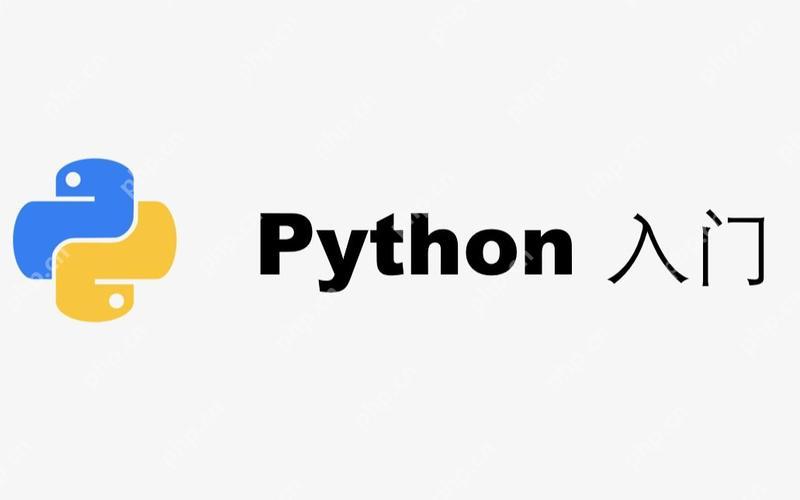

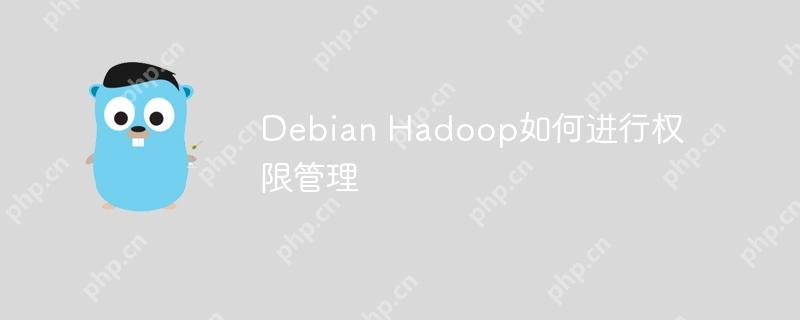

.png)
